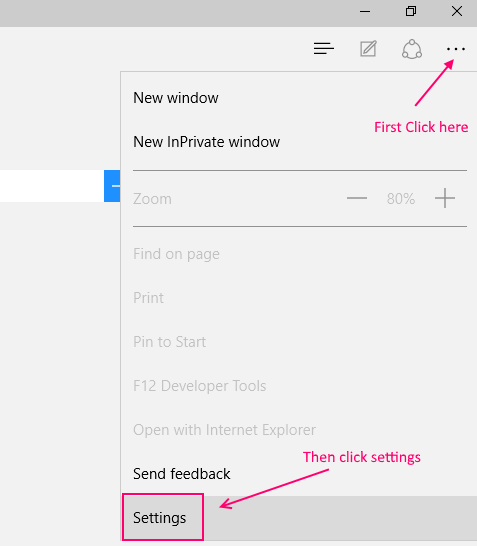Zablokuj swój program antywirusowy Microsoft Edge żądanie połączenia na twoim komputerze i rzuca komunikat o błędzie ‘Zablokowano podejrzane połączenie‘? Jeśli widzisz ten komunikat o błędzie na swoim komputerze, oznacza to, że ten błąd występuje, ponieważ Microsoft Edge próbuje połączyć się z „markety.books.microsoft.com‘ na podstawie wygasłego certyfikatu. Więc antywirus blokuje dostęp. Edycja pliku hosta na komputerze z pewnością rozwiąże problem.
Fix-1 Zmień ustawienia Microsoft Edge-
Zmienianie Microsoft Edge ustawienia na twoim komputerze rozwiążą problem na twoim komputerze.
1. Otworzyć Microsoft Edge przeglądarka.
2. Kliknij na trzypunktowy menu w prawym górnym rogu w Microsoft Edgee okno, a następnie przewiń w dół i kliknij „Ustawienia“.

3. W Ustawienia Panel, przewiń w dół i pod „Pokaż definicje w tekście dla' Sekcja, odznacz „Książki” opcja na twoim komputerze.
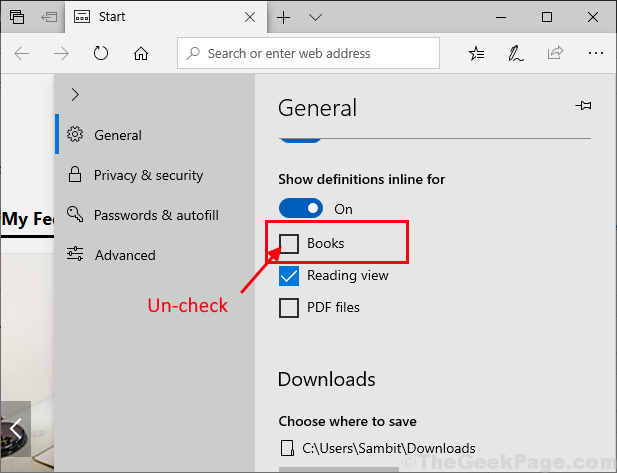
Zamknij Microsoft Edge okno. Restart komputera, aby zapisać zmiany na komputerze.
Fix-2 Edytuj plik Host na swoim komputerze-
Edycja pliku hosta na komputerze utrudni połączenie z problematycznym serwerem. Wykonaj następujące kroki szczegółowo-
1. naciśnij klawisz Windows+E otworzyć Przeglądarka plików okno na twoim komputerze.
2. Kiedyś Przeglądarka plików otworzył się na Twoim urządzeniu, po prostu przejdź do tej lokalizacji-
C:\Windows\System32\sterowniki\itp
Teraz, kliknij prawym przyciskiem myszy na „zastępy niebieskie”, a następnie kliknij „Kopiuj”, aby skopiować plik.
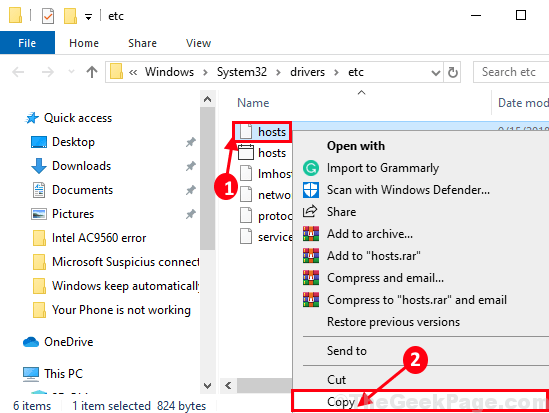
3. Aby utworzyć kopię zapasową oryginalnego pliku, przejdź do wybranej lokalizacji na komputerze i naciśnij Ctrl+V aby wkleić plik.
4. Teraz, kliknij prawym przyciskiem myszy na pliku i kliknij „Przemianować”, aby zmienić nazwę pliku na „gospodarze.org“.
Jeśli coś pójdzie nie tak, możesz po prostu łatwo odzyskać ten plik.
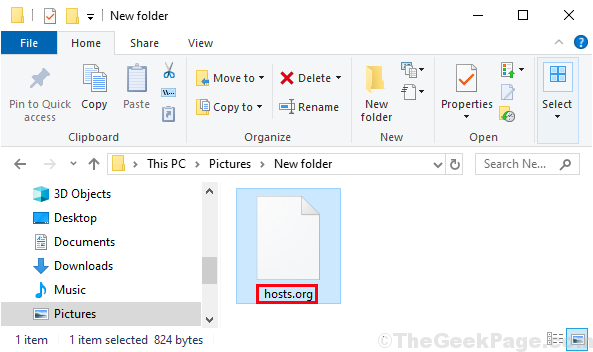
Blisko Przeglądarka plików okno na twoim komputerze.
5. Teraz przejdź do Pulpit. naciśnij Ctrl+V wkleić „zastępy niebieskie” plik w twoim Pulpit okno. Zamierzamy edytować ten plik, a następnie zastąpimy oryginalny „zastępy niebieskie” plik z nim.
6. Teraz, podwójne kliknięciek na “zastępy niebieskie”, aby edytować plik na Pulpit.
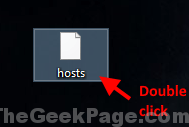
7. Jeśli zostaniesz zapytany „Jak chcesz otworzyć ten plik?“, podwójne kliknięcie na „Notatnik“.
Zastępy niebieskie plik zostanie otwarty za Notatnik.
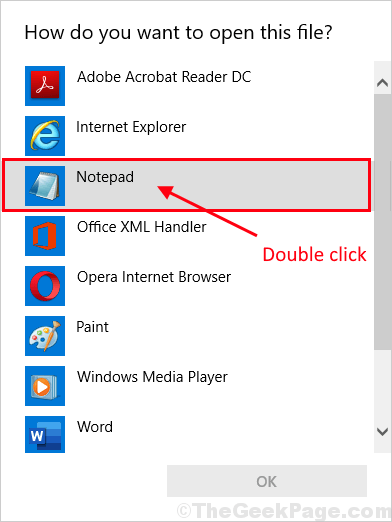
8. Teraz, kopiuj wklej te linie w Notatnik okno.
127.0.0.1 market.books.microsoft.com # Zablokuj dostęp do uszkodzonej witryny firmy Microsoft. # Rozpoznawanie nazw hostów lokalnych jest obsługiwane przez sam DNS. # 127.0.0.1 lokalny host
9. naciśnij Ctrl+S aby zapisać zmiany.
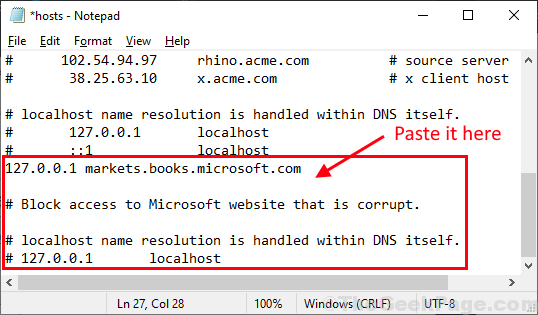
Blisko Notatnik okno.
10. Teraz, kliknij prawym przyciskiem myszy na „zastępy niebieskie” plik włączony Pulpit i kliknij „Kopiuj”, aby skopiować plik.
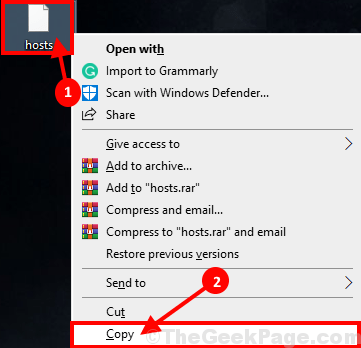
11. naciśnij klawisz Windows+R Wystrzelić Biegać i wtedy rodzaj ten adres i hit Wchodzić aby przejść do lokalizacji pliku.
C:\Windows\System32\sterowniki\itp
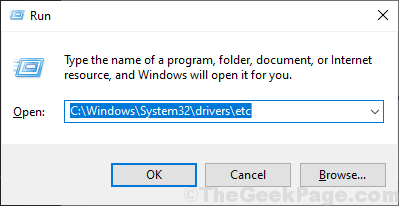
12. Teraz naciśnij Ctrl+V wkleić „zastępy niebieskie”.
13. Jeśli pojawi się monit o „Zastąpić‘ lub ‘Pominąć‘ ten plik, po prostu wybierz “Zastąp plik w miejscu docelowym“.
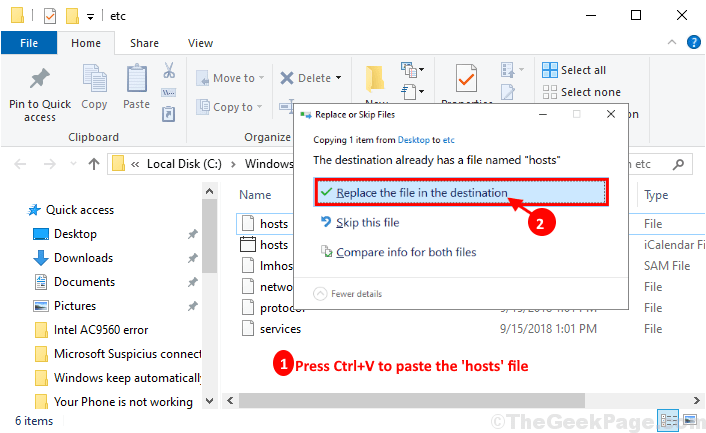
Blisko Przeglądarka plików okno. Sprawdź, czy program antywirusowy na Twoim komputerze nadal wykrywa podejrzane połączenie firmy Microsoft, czy nie.
UWAGA–
Gdy problem zostanie rozwiązany, możesz łatwo cofnąć zmiany (przesuń „gospodarze.org” do oryginalnego katalogu). Sprawdź, czy nadal masz problem, czy nie.
Twój problem powinien zostać rozwiązany.